¿No encuentras lo que buscas en eBay navegando por las categorías de productos o mirando lo que está de moda ahora mismo? Entonces debería intentar buscar los artículos directamente. Puede buscar artículos por nombre, categoría, marca, tipo de anuncio y mucho más.
Haz una simple búsqueda en eBay:
- Vaya a www.ebay.com en su navegador web y conéctese.
- Cuando tenga una idea de la categoría en la que se encuentra el artículo que busca, haga clic en el menú desplegable junto al botón «Buscar» y seleccione una categoría. A continuación, haga clic (o no) en la casilla «Buscar…» e introduzca lo que busca.

eBay te sugerirá palabras clave o frases que pueden coincidir con tu búsqueda. Haga clic en una de las palabras clave para utilizarla como término de búsqueda, o pulse el botón «Buscar» para buscar exactamente lo que ha introducido.
- Una vez que llegue a la página de resultados, es probable que tenga que buscar en toda una serie de artículos diferentes, dependiendo de lo generales o específicos que sean sus términos de búsqueda. Afortunadamente, hay varias formas de organizar y acotar la búsqueda. Por ejemplo, haga clic en una de las palabras clave o frases «relacionadas» que aparecen debajo de la barra de búsqueda para concretar un poco más los términos de búsqueda.

También puede hacer clic en la casilla junto a «Incluir descripción» si desea buscar sus palabras clave también en la descripción del artículo y no sólo en el nombre del anuncio.
- Haga clic en uno de los botones de la parte superior izquierda de la pantalla de resultados para ver todos los anuncios que coinciden con sus términos de búsqueda, las que tiene que ganar en una subasta o las que puede comprar inmediatamente.

- Utilice las opciones de la parte superior izquierda de la pantalla para limitar los resultados de la búsqueda a los artículos de una categoría o subcategoría específica. Haga clic en la categoría que desea buscar.
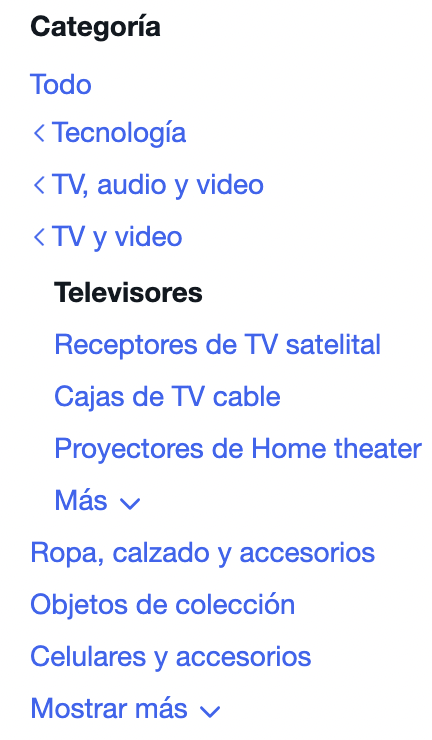
- También puede utilizar las opciones de las «Categorías» para filtrar los resultados de su búsqueda por diferentes criterios, como la marca, el estado del artículo, el precio, las opciones de entrega o las condiciones especiales del vendedor (por ejemplo, si aceptan devoluciones o no). Si hace clic en Ver todo junto a un criterio (o en Más filtros en la parte inferior de la lista), se abre una nueva ventana en la que puede especificar varias condiciones a la vez.
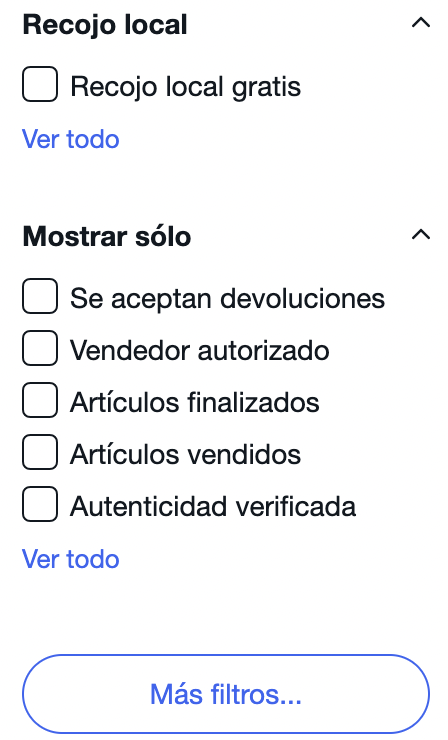
Haga clic en las pestañas de la izquierda para seleccionar los diferentes tipos de filtros y, a continuación, utilice los botones, casillas de verificación, etc. de la derecha para establecer los parámetros de dichos filtros. Junto a cada tipo de filtro para el que se han establecido parámetros aparece una marca. Los filtros específicos se muestran en la parte inferior de la ventana; haga clic en la «X» junto a un filtro para eliminarlo. Cuando haya terminado de crear los filtros, haga clic en Aplicar para limitar los resultados de la búsqueda (o haga clic en Cancelar si no desea aplicar los filtros inmediatamente).
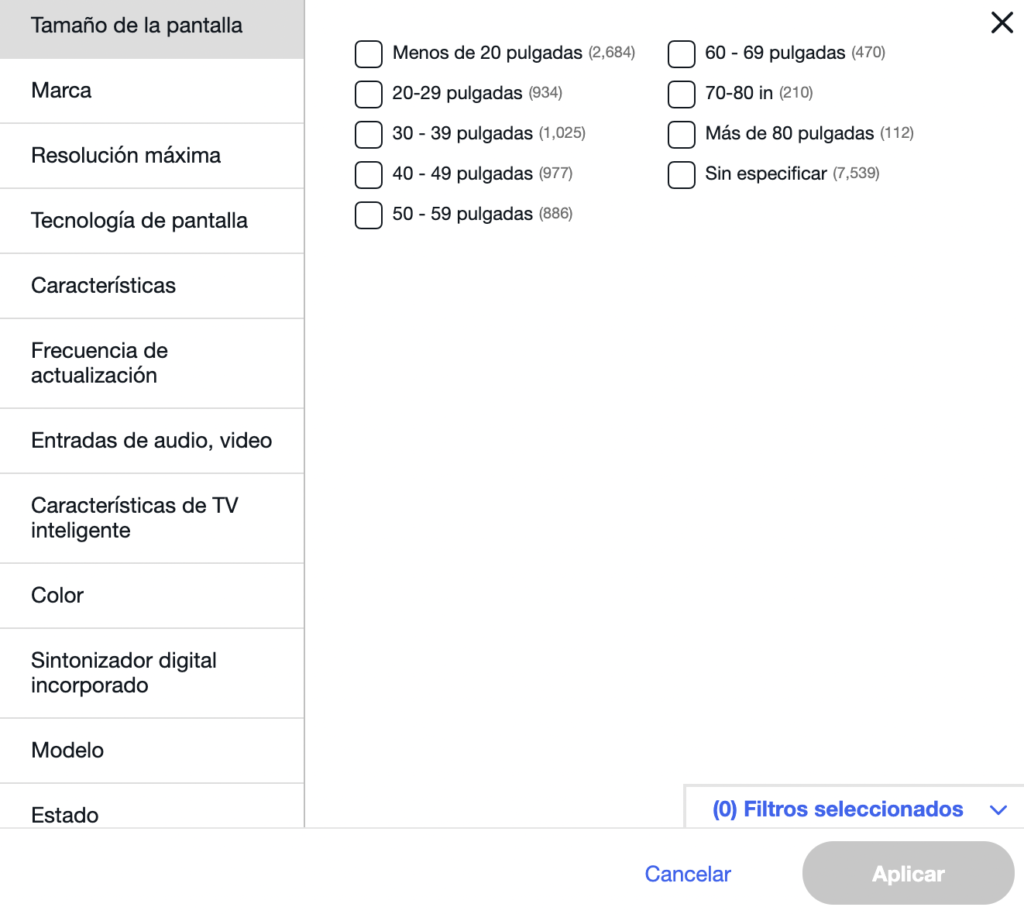
- Si desea ordenar los resultados, haga clic en el menú desplegable junto a «Ordenar» y seleccione una opción. Puede clasificar los elementos por los siguientes criterios:
– Mejor coincidencia: el grado de coincidencia de un artículo con los términos de búsqueda.
– Pronto terminará: cuándo terminará la subasta o el anuncio de un artículo
– Recién puesto en venta: la fecha en que un artículo se puso en venta en eBay
– Precio más bajo + gastos de envío: lo barato que es un artículo, incluidos los gastos de envío
– Precio máximo + gastos de envío: el precio de un artículo, incluidos los gastos de envío
– Precio más alto: lo que cuesta un artículo, sin gastos de envío
– Distancia: la cercanía del vendedor a su ubicación
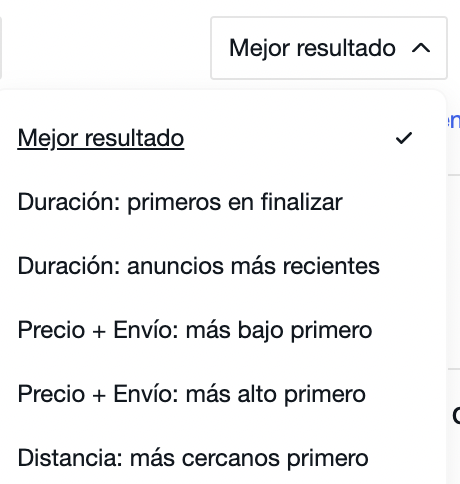
- Puede cambiar la visualización de los resultados haciendo clic en el menú desplegable junto a «Vista» y cambiar entre una vista tipo galería y una vista tipo lista. También puede hacer clic en «Personalizar» para que aparezca una ventana con opciones adicionales.
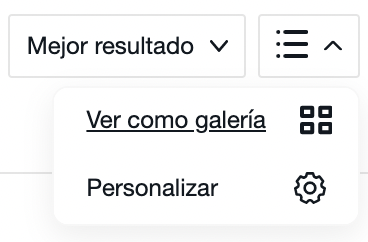
Aquí puede seleccionar una vista tipo galería o tipo lista, establecer el orden de clasificación de los resultados, establecer el tamaño de las imágenes de los resultados, establecer el número de resultados por página y establecer qué información adicional se muestra (o no) en la lista. Cuando hayas realizado todos los cambios, haz clic en «Aplicar cambios» para cambiar la visualización de los resultados, en «Cancelar» para mantener la configuración o en «Restaurar valores predeterminados» para restablecer la visualización predeterminada de eBay.
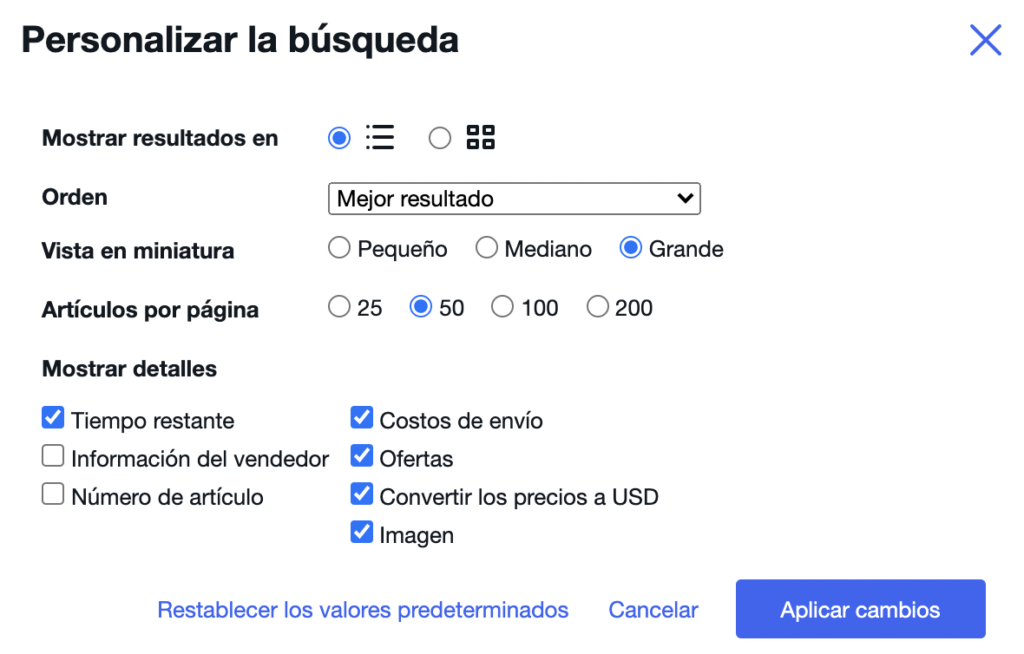
- Puedes hacer clic en un resultado de la derecha para ver los artículos populares de eBay que coinciden con tus términos de búsqueda, los artículos con términos de búsqueda relacionados o las colecciones creadas por otras personas cuyos nombres coinciden con tus términos de búsqueda.
- Si quieres guardar esta búsqueda y que eBay te notifique por correo electrónico y en tu página de inicio de eBay los artículos nuevos y populares que coincidan con tus términos de búsqueda, haz clic en Guardar esta búsqueda en la parte superior de la pantalla de resultados. (Haga clic de nuevo en este botón para dejar de seguir esta búsqueda).

Si ve un resultado que le gusta, sólo tiene que hacer clic en el título del artículo para ir a su página de detalles.
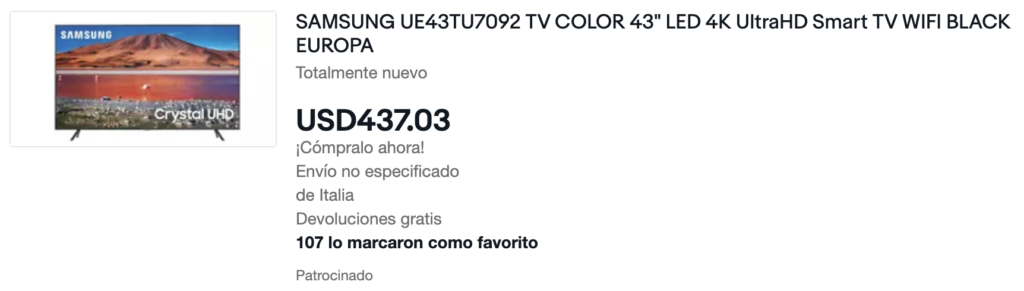
Eso es prácticamente todo lo que necesitas saber sobre una simple búsqueda. Si sigues sin encontrar lo que buscas, ve a nuestro siguiente tutorial –Búsqueda avanzada en eBay– y comprueba si las opciones adicionales que tienes allí pueden indicarte la dirección correcta.




















